GIMP 2.6
5. ATTĒLA APSTRĀDE
5.3. Zīmēšanas rīki
Zīmēšanas rīki ir diezgan līdzīgi, tāpēc vispirms tiks apskatīts otas rīks un tā iespējas, bet pēc tam pārējo zīmēšanas rīku atšķirības no otas rīka.
Otas rīksAr otas rīku ![]() velk brīvas un taisnas līnijas. Līniju sāk zīmēt, kad ir piespiesta peles kreisā poga līdz poga tiek atlaista. Otas opcijas:
velk brīvas un taisnas līnijas. Līniju sāk zīmēt, kad ir piespiesta peles kreisā poga līdz poga tiek atlaista. Otas opcijas:
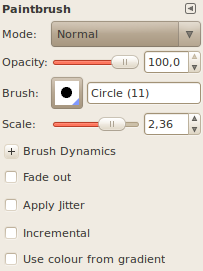
- Opacity – otas necaurspīdīgums vai blīvums, darbojas tāpat kā slāņu necaurspīdīgums;
- Brush – otas veids. Izpildot klikšķi uz pogas, var iegūt visu pieejamo otu sarakstu:
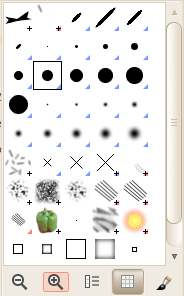
- Scale – otas izmērs;
- Fade out – pēc laukā Length norādītā attāluma ota sāk izdzist:

- Apply jitter – novilktā līnija ir raustīta, lauka Amount norādītajā diapazonā:
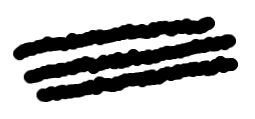
- Incremental – ja otra tiek vilkta pāri vienai un tai pašai vietai vairākas reizes, uzklātā kārta summēsies. Tas darbojas tikai tad, ja ir iestatīta daļēja caurspīdība. Kreisajā pusē redzama līnija bez Incremental parametra, labajā – ar:
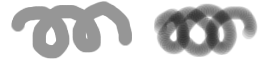
- Use colour form gradient – izmantot krāsu no krāsu pārejas. Tad ir jāatzīmē papildu parametri:
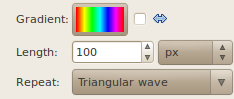
- Gradient – krāsu pārejas veids. Lai mainītu krāsu pārejas virzienu, atzīmē bultiņas rūtiņu;
- Length – krāsu pārejas garums, pirms tiek veikts nākamais aplis;
- Repeat – kādā veidā atkārtot krāsu pāreju, kad ir pārsniegts atvēlētais garums:
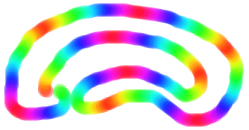
- Brush Dynamics – papildu opcijas zīmēšanai ar planšeti.
Zīmulis
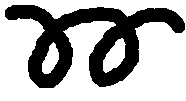
Zīmuļa rīks ![]() ir tāds pats kā ota, tikai malas ir asas:
ir tāds pats kā ota, tikai malas ir asas:
Dzēšgumija
Dzēšgumijas rīks ![]() darbojas dažādi atkarībā no slāņa spējas būt caurspīdīgam:
darbojas dažādi atkarībā no slāņa spējas būt caurspīdīgam:
- ja slānis nav caurspīdīgs (parasti fona slānis vai vienīgais slānis), tad dzēšgumija ir ota, kas uzklāj fona krāsu;
- ja slānis var būt caurspīdīgs, tad dzēšgumija izdzēš krāsas un atstāj caurspīdīgu laukumu.
Aerogrāfs
Aerogrāfa rīks ![]() imitē krāsas uzpūšanu ar aerogrāfu. Galvenā atšķirība no otas – jo ilgāk peles rādītāju tur virs kāda laukuma daļas, jo vairāk krāsas uzklājas. Darbojas nedaudz līdzīgi otai, kam izvēlēta opcija Incremental:
imitē krāsas uzpūšanu ar aerogrāfu. Galvenā atšķirība no otas – jo ilgāk peles rādītāju tur virs kāda laukuma daļas, jo vairāk krāsas uzklājas. Darbojas nedaudz līdzīgi otai, kam izvēlēta opcija Incremental:

Aerogrāfa papildu opcijas:
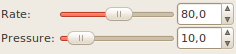
- Rate – ātrums, kādā uzklājas krāsa, kas peles rādītājs stāv uz vietas;
- Pressure – izdalītās krāsas daudzums.
Kaligrāfiskā ota
Kaligrāfiskā ota ![]() imitē kaligrāfijas un tehniskās otas. Svarīgākas opcijas:
imitē kaligrāfijas un tehniskās otas. Svarīgākas opcijas:
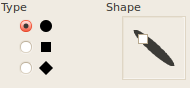
- Type – otiņas pamatforma;
- Shape – pamatformas paveids. To var mainīt, ar peli pabīdot balto kvadrātiņu.